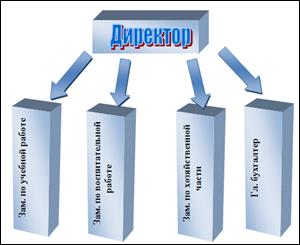Тема: Графические объекты Microsoft Office Word 2007
Инструкционная карта №2
по дисциплине «Информатика и ИКТ»
Задание1. Оформить рекламный проект
ü Запустить Microsoft Word 2007.
ü Набрать весь текст подряд, не принимая во внимание рисунок и надпись (рамку вокруг текста рисовать не надо)
ü Отрегулируйте шрифты
ü Выровняйте все заголовки по центру
ü Проверьте правописание

Вставьте рисунок в текст : Вставка →Клип →Упорядочить клипы
ü В появившемся окне «Клип», щелкните по ссылке 
ü Выберите раздел «Коллекция Microsoft Office» →Бизнес →Вычислительная техника
ü Наведите мышку и один раз щелкните по кнопке с треугольником возле картинки →Копировать
ü Перейдите на страницу→ Выберите «Вставить»
ü Переместите рисунок на нужное место, для этого необходимо установить новый режим обтекания:
ü Щелкните по рисунку →Меню «Формат» →Обтекание текстом →По контуру
ü «Схватите» рисунок мышью за любое место (только не за маркеры по границе картинки!), перенесите его (удерживая кнопку мыши)
ü Выделите картинку →Щелкните п.к.м. →Формат рисунка →Тип линий →Составной тип →Двойная
Всавьте надпись в документ, для этого:
ü Убедитесь, что рисунок не активен, и никакой текст не выделен
ü Выполните Вставка →Надпись →Простая надпись
ü Появиться надпись →«щелкните» мышью внутри надписи – появиться текстовый курсор
ü Наберите нужный текст
ü Установите рамку надписи двойную
ü Установите заливку надписи
ü Отрегулируйте обтекание текстом
Задание2. Вставка формул
ü Выберите: Вставка →Формула
ü Появиться окно для ввода формулы
ü Создайте следующие формулы с помощью панели конструктора:
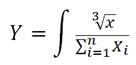

Задание3. Настроить табуляцию
ü Наберите нижеприведенную таблицу. Для формирования второго столбца настройте табуляцию равную 9 см: Главная→Абзац→Табуляция→Настройте параметры как на рисунке:

ü Нажмите «Установить»
ü Набрать текст, для применения табуляции нажать кнопку Tab
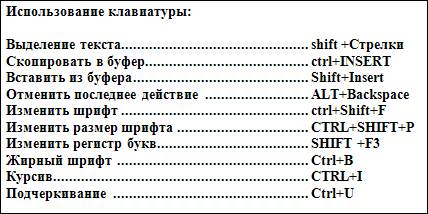
Инструкционная карта №3
по дисциплине «Информатика»
Тема: Создание и форматирование таблиц в Microsoft Office Word 2007
Задание 1. Создать и отформатировать таблицу «Пример».
ü Создайте в своей папке текстовый документ Primer.docx
ü Откройте и наберите таблицу одним из способов:
– Вставка →Таблица→ Вставить таблицу (число столбцов 4, число строк 3) ОК
–Вставка →Таблица→ Выбрать размерность для будущей таблицы 4х3 в интерактивном режиме.
ü Внести данные следующим образом и выполнить выравнивание по центру:

ü Выполнить объединение ячеек: Выделите ячейки с 1х2 по 1х4 →Макет → 
ü Приведите таблицу к следующему виду:

ü Отформатируйте таблицу следующим образом:

Для этого:
ü Сделайте таблицу активной (Встаньте курсором в любой ячейке таблицы) →Конструктор →Нарисовать таблицу →Стиль пера выберите Двойную линию→ Обведите рамку таблицы
ü Таким же образом, подобрав самостоятельно стиль пера, отформатируйте всю таблицу.
ü Выполнить заливку ячеек 1х1 и 3х3: Встать курсором на нужную ячейку (Либо диапазон ячеек) →Конструктор →Заливка→ Подобрать нужный цвет
ü Сохранить работу
Задание 2. Создать и отформатировать таблицу «Успеваемость».
Создать в своей папке текстовый документPrimer2.docx
Открыть документ и набрать следующую таблицу:

Задание 2. Самостоятельно Нарисовать таблицу следующего вида:

Тема: Графические объекты Microsoft Office Word 2007
Вставка фигурного текста
Задание 1. Пользуясь инструментами WordArt проиллюстрируйте определение.
ü Меню →Вставка WordArt →В появившемся окне укажите вид фигурного текста.
ü Напишите слово Текстовый редактор.На листе появиться надпись.
ü На вкладке Формат выберите Обтекание текстом → За текстом
Для изменения вида фигурного текста можно воспользоваться кнопками панели инструментов Формат объектов WordArt.

Задание 2. Пользуясь инструментами WordArt, создайте эмблему.
ü Для рисования ленты используйте фигуру «Лента лицом вниз»: Вставка →Фигуры→ Звезды и ленты
ü Надпись «ГБОУ СПО КСХК» создайте при помощи фигурного текста WordArt

Задание 3. Выполнить группировку объектов
ü Используя готовые фигуры создайте рисунок(см. рис. а)


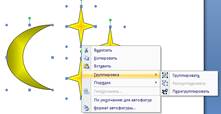
А б в
ü Выделите все объекты, при нажатой клавиши Shift (см. рис. б)
ü Щелкнуть п.к.м. →Группировать →Группировка (см. рис. в)
При необходимости можно разгруппировать.
Задание 4. Самостоятельно создать следующую схему: